Dual Monitor Tools:一款老牌免费开源的多显示器管理工具
Dual Monitor Tools是一款老牌免费开源的多显示器管理工具,它为Windows用户提供了方便的功能,可以轻松管理多个显示器的设置和操作。相比于其他商业软件,Dual Monitor Tools不仅功能强大,而且资源占用更少,是广大多显示器用户的理想选择。
一、Dual Monitor Tools是什么
Dual Monitor Tools是一套针对多显示器设置的软件包,旨在提供便捷的工具和功能,以满足用户在多显示器环境下的需求。所有工具都是免费开源的,每个工具都可以独立安装和运行,用户可以根据自己的需求选择使用。
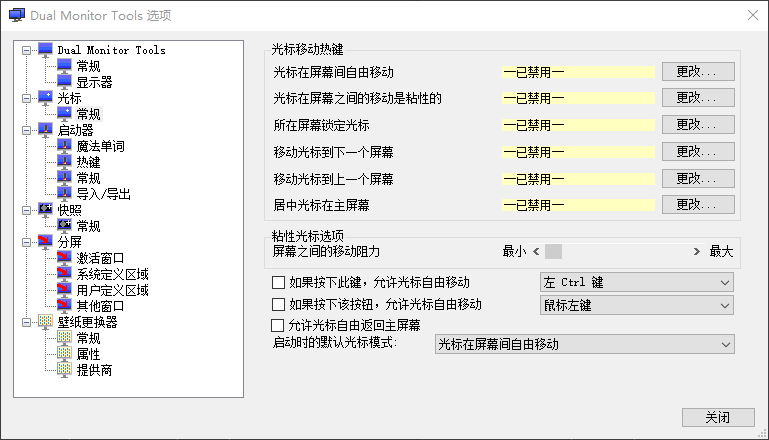
二、功能特征
Dual Monitor Tools提供了多种实用的功能,包括:
- 窗口跳转:可以快速在多个显示器之间切换窗口,方便用户在不同显示器上操作不同的应用程序。
- 壁纸设置:支持设置不同的壁纸图片,并且可以根据用户的需求进行定时更换或随机切换壁纸。
- 屏幕保护:提供屏幕保护功能,可以显示由Dual Monitor Tools生成的壁纸作为屏幕保护程序。
- 鼠标控制:可以限制鼠标在不同显示器之间的移动,包括锁定鼠标在当前显示器、粘滞模式和完全自由模式。
- 屏幕快照捕获显示:可以对主显示器进行快照捕获,并在副显示器上显示捕获的快照图像。
- 魔法单词启动:支持使用关键词快速启动用户喜爱的应用程序,并将其定位到预先配置的显示器位置。
- 屏幕分割区域:提供屏幕分割功能,可以将显示器划分为不同的区域,方便用户进行多任务操作。
三、操作指南
Dual Monitor Tools具有简单易用的操作界面,用户可以通过以下步骤来使用:
- 下载:访问官方网站https://dualmonitortool.sourceforge.net/,下载最新版本的Dual Monitor Tools软件包。
- 安装:运行下载的安装程序,按照提示完成安装过程。
- 运行:双击任务栏通知区域的Dual Monitor Tools图标,打开主界面。
- 配置:根据需要选择不同的模块和功能,并进行相应的配置。
- 使用:根据具体功能的操作指南,使用各项功能进行多显示器管理和操作。
四、支持平台
Dual Monitor Tools目前仅支持Windows操作系统,适用于Windows 7及以上版本。
五、产品定价
Dual Monitor Tools是一款完全免费的开源软件,用户可以免费下载、安装和使用所有功能,无需支付任何费用。
六、使用场景
Dual Monitor Tools适用于以下多显示器使用场景:
- 多任务处理:对于需要同时进行多个任务的用户,可以将不同的应用程序分配到不同的显示器上,提高工作效率。
- 游戏体验:对于游戏爱好者来说,使用多显示器可以提供更加沉浸式的游戏体验,例如在一个显示器上显示游戏内容,而在另一个显示器上显示游戏信息或聊天窗口。
- 创意设计:对于图形设计师或视频编辑等创意工作者,多显示器可以提供更大的工作空间,方便同时查看和编辑多个项目或素材。
- 数据分析:对于需要进行数据分析和比较的用户,多显示器可以同时显示多个数据表格或图表,方便对比和分析数据。
- 演示展示:对于展示或演示需要,可以将演示内容显示在一个显示器上,同时在另一个显示器上显示演讲者备注或其他辅助信息。
结语
Dual Monitor Tools是一款功能强大的免费开源多显示器管理工具,提供了诸多实用的功能,方便用户在多显示器设置下进行窗口跳转、壁纸设置、屏幕保护、鼠标控制、屏幕快照捕获显示等操作。无论是多任务处理、游戏体验还是创意设计,Dual Monitor Tools都能满足用户的需求。赶快下载安装,体验多显示器的便利与乐趣吧!
网址:https://dualmonitortool.sourceforge.net/
中文版下载:https://xkonglong.lanzouo.com/b0cxnfmta?password=1234 ,(密码:1234)
由小恐龙提供汉化支持:https://xkonglong.com/dual-monitor-tools/

